iPhoneでは、App Storeからアプリをダウンロードするたびに、パスワードの入力やTouch IDやFace IDでの認証が求められます。
このため、第三者から勝手にアプリをダウンロードされてしまう心配はありません。
しかし、いちいちアプリをダウンロードするたびに、パスワードの入力やTouch IDやFace IDでの認証が求められるのは面倒に感じる人もいるでしょう。
特に無料のアプリであれば、なおさらです。
この記事では、iPhoneを利用しているユーザー向けに、パスワードやID認証なしで無料アプリをダウンロードする方法をくわしく解説します。
なお、記事内ではiOS14(iPhone SE 第2世代)を使って説明を行っています。
パスワードやID認証なしで無料アプリをダウンロードする方法
パスワードなしで無料アプリをダウンロードできるよう設定する方法
パスワードなしで無料アプリをダウンロードできるよう設定するには、
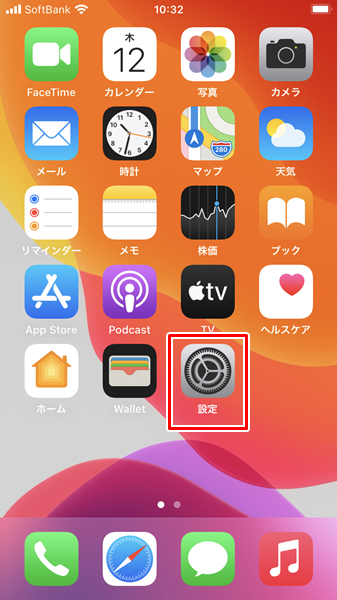
iPhoneの「ホーム」画面を開き、「設定」をタップします。
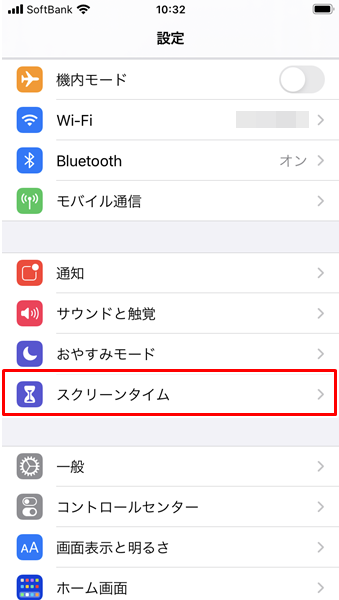
「設定」画面が表示されるので、「スクリーンタイム」をタップします。
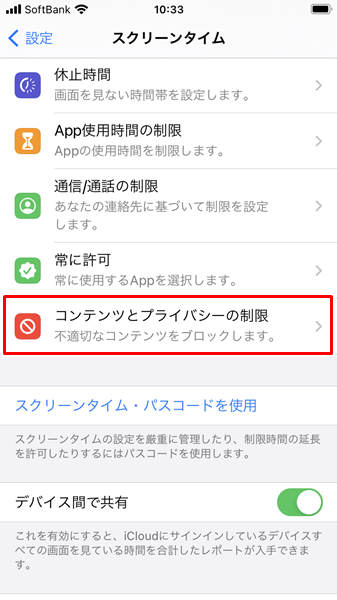
「スクリーンタイム」の画面が表示されるので、「コンテンツとプライバシーの制限」をタップします。
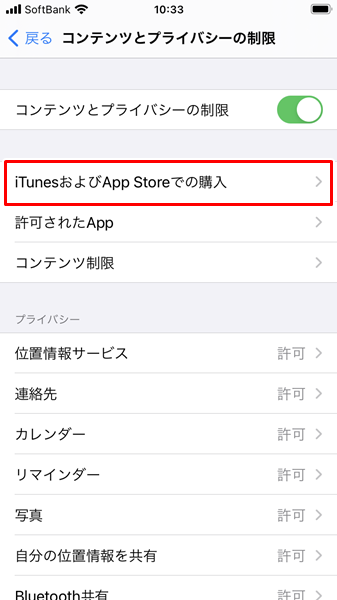
「コンテンツとプライバシーの制限」の画面が表示されるので、「iTunesおよびApp Storeでの購入」をタップします。
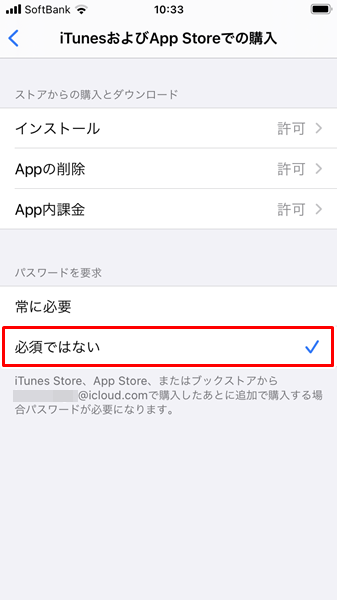
「iTunesおよびApp Storeでの購入」の画面が表示されます。
この画面で、「パスワードを要求」の部分のところを「必須ではない」に選択してしてください。(上記のように「レ点」が付いている状態になればOKです)
これで、パスワードなしで無料アプリをダウンロードできるようになります。
ID認証なしで無料アプリをダウンロードできるよう設定する方法
ID認証なしで無料アプリをダウンロードできるよう設定するには、
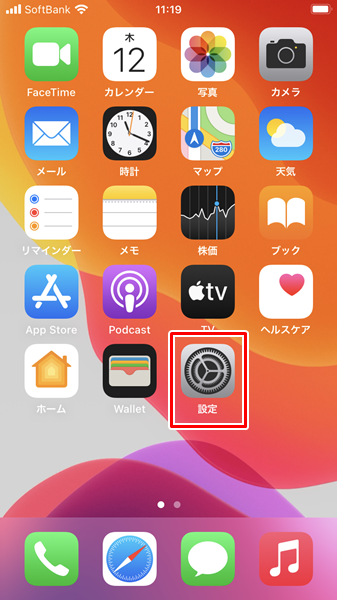
iPhoneの「ホーム」画面を開き、「設定」をタップします。
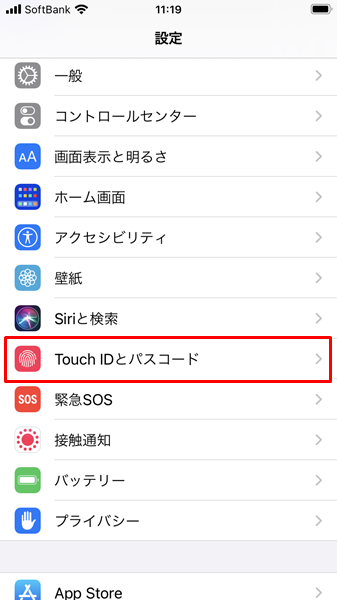
「設定」画面が表示されるので、「Touch IDとパスコード」をタップします。(Face IDに対応しているiPhoneでは、「Touch IDとパスコード」ではなく、「Face IDとパスコード」と表示されます)
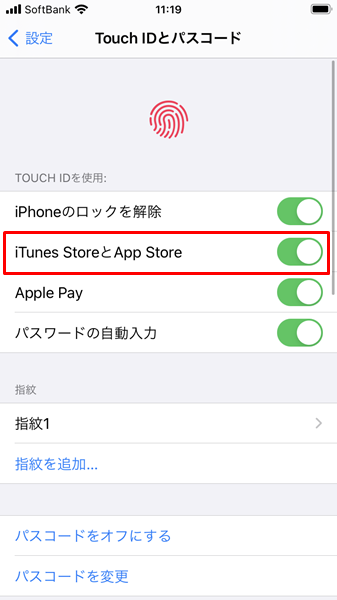
「Touch IDとパスコード」の画面が表示されるので、「iTunesおよびApp Store」をオフにします。
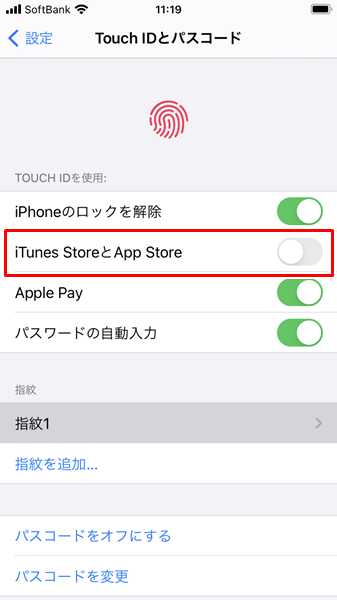
「iTunesおよびApp Store」をオフにしたら、設定完了です。(上記のように「iTunesおよびApp Store」の右側にある「スイッチ」が左側に寄っている状態になれば、オフになっています)
これで、ID認証なしで無料アプリをダウンロードできるようになります。
この方法を使う場合の注意点
この方法を使う場合の注意点としては、勝手に第三者があなたのiPhoneを使い、アプリをダウンロードしてしまうリスクがあります。
パスワード入力やTouch IDやFace IDでの認証が必要なく無料アプリをダウンロードできるため、このあたりは気を付けるようにしましょう。
もしもお子さんなどが勝手にアプリをダウンロードしてしまうなどの場合は、念のため設定をもとにもどしておいたほうがいいでしょう。
使いやすさも大切ですが、セキュリティ面もきちんと考慮すべきです。
まとめ
この記事では、iPhoneを利用しているユーザー向けに、パスワードやID認証なしで無料アプリをダウンロードする方法をくわしく解説してみました。
まとめてみると、
- パスワードなしで無料アプリをダウンロードできるよう設定するには、「設定」→「スクリーンタイム」→「コンテンツとプライバシーの制限」→「iTunesおよびApp Storeでの購入」→「必須ではない」と操作する。
- ID認証なしで無料アプリをダウンロードできるよう設定するには、「設定」→「Touch IDとパスコード」(もしくは「Face IDとパスコード」)→「iTunesおよびApp Store」をオフと操作する。
- この方法を使う場合の注意点としては、勝手に第三者があなたのiPhoneを使い、アプリをダウンロードしてしまうリスクを考慮する。
- もしもお子さんなどが勝手にアプリをダウンロードしてしまうなどの場合は、念のため設定をもとにもどすべき。
となります。
ぜひこの記事を参考にして、パスワードやID認証なしで無料アプリをダウンロードできるよう設定してみてください。
関連記事
ガジェットをこよなく愛するフリーランスのエンジニア。できるだけわかりやすく、かんたんに解説するようにしています。